برای ارتباط میکروکنترلر با پلتفرم Arduino IOT Cloud بایستی میکروکنترلر را در پلتفرم معرفی کنیم. برای اینکار بایستی یک Device ایجاد کنیم. در Device میکروکنترلر شناسایی شده و سپس با کد امنیتی تنظیمات وای فای wifi برای برد در Thins فعال میشود. میکروکنترلر میتواند از خانواده Arduino, ESP, loRaWAN باشد. در ادامه روش ساخت Devices در Arduino IOT Cloud را یاد خواهیم گرفت. با مرجع تخصصی پلتفرم اینترنت اشیا Arduino IOT Cloud به زبان فارسی، دیجی اسپارک همراه باشید.
ایجاد Devices در Arduino IOT Cloud
روش ساخت Devices در پلتفرم Arduino IOT Cloud همان انتخاب میکروکنترلر است. برای شروع ارتباط قدم اول انتخاب برد است.
پلتفرم Arduino IOT Cloud از دو مدل میکروکنترلر پشتیبانی میکند که هر کدام به چندین زیر شاخه تقسیم بندی میشوند.
- بخش اول Arduino Device هستند. بردهای خانواده ESP در این بخش معرفی شده است و با توجه به نوع میکروکنترلری که دارید، میتوانید برد را انتخاب کنید. موس را بر روی علامت ! نگه دارید. تمامی بردهایی که در این بخش پشتیبانی میشوند، نمایش داده خواهد شد.
در این بخش از برد Arduino NANO 33 IOT استفاده میکنیم. برد را با کابل به سیتسم متصل کرده و سپس بر روی گزینه Setup an Arduino Device کلیک کنید. منتظر بمانید تا برد شناسایی شود.
پس از شناسایی برد توسط پلتفرم، پیغام زیر نمایش داده میشود.
بر روی Configure کلیک کنید. یک اسم برای برد انتخاب کنید.
سپس بر روی Next کلیک کنید. منتظر میمانیم تا Sketch ساخته شود. این مرحله ممکن است تا ۵ دقیقه زمان ببرد.
سپس برد شناسایی شده و در لیست دیوایس ها اضافه خواهد شد.
در قسمت دوم از برد ESP8266 استفاده میکنیم. برد را با کابل به سیتسم متصل کرده و سپس بر روی گزینه Setup an Arduino Device کلیک کنید. منتظر بمانید تا برد شناسایی شود. گزینه Setup a 3rd Party Devices را انتخاب کنید.
در این قسمت با توجه به اینکه از برد ESP8266 استفاده میکنیم، گزینه ESP8266 را انتخاب کنید. سایز گزینه ها هم به همین صورت قابل استفاده است.
بر روی Select Model کلیک کنید.
در این تست از NodeMCU 1.0 استفاده میکنیم. یک نام برای برد انتخاب کنید.
در مرحله ی بعد یک Secret KEY برای میکروکنترلر تعریف میشود، آن را کپی کرده و حتما فایل دانلود PDF را دانلود کنید.
در نهایت بر روی Continue کلیک کنید.
برد ESP8266 NodeMCU به لیست اضافه میشود.
به همین ترتیب میتوانید برای اکانت رایگان دو برد انتخاب کنید.
در بخش سوم از سری آموزش های Arduino IOT Cloud به معرفی Things خواهیم پرداخت.
وسایل لازم
چنانچه در مراحل راه اندازی و انجام این پروژه با مشکل مواجه شدید، بدون هیچ نگرانی در انتهای همین پست، به صورت ثبت نظر سوالتان را مطرح کنید. من در سریعترین زمان ممکن پاسخ رفع مشکل شما را خواهم داد. همچنین اگر ایرادی در کدها و یا مراحل اجرایی وجود دارند میتوانید از همین طریق اطلاع رسانی کنید.


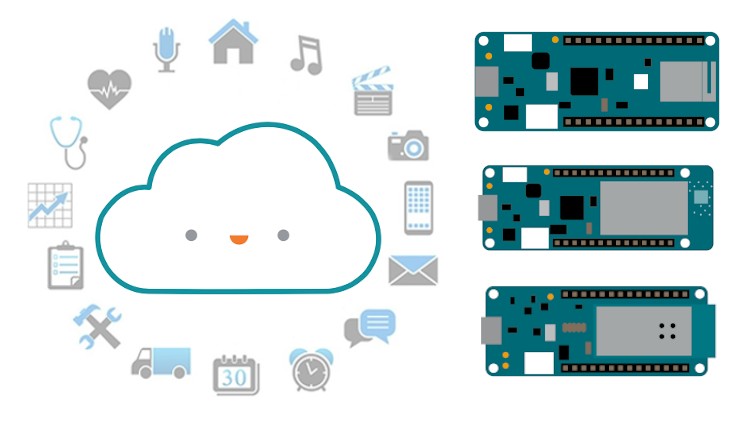
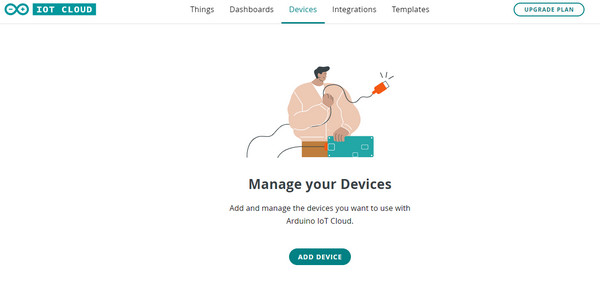
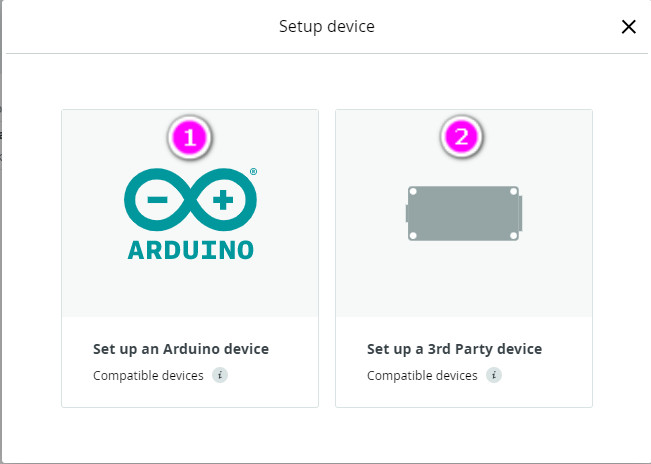
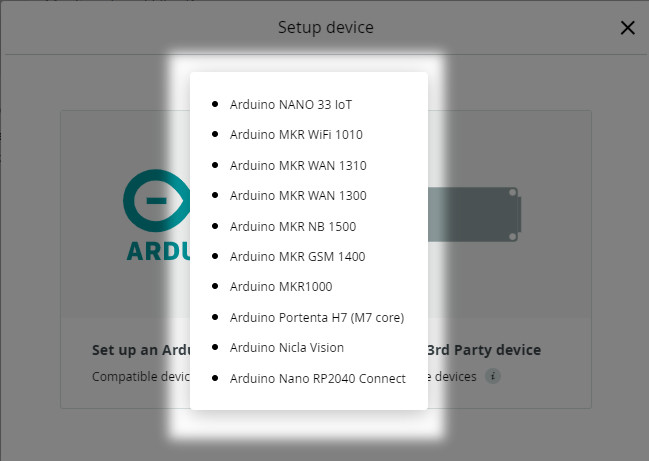
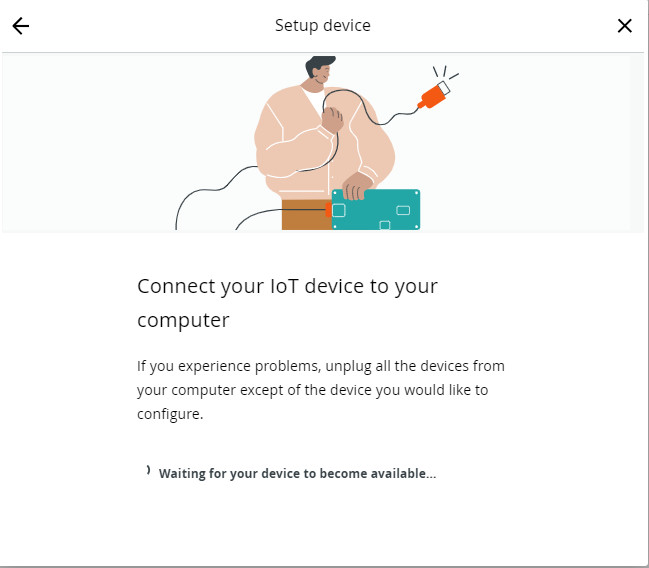
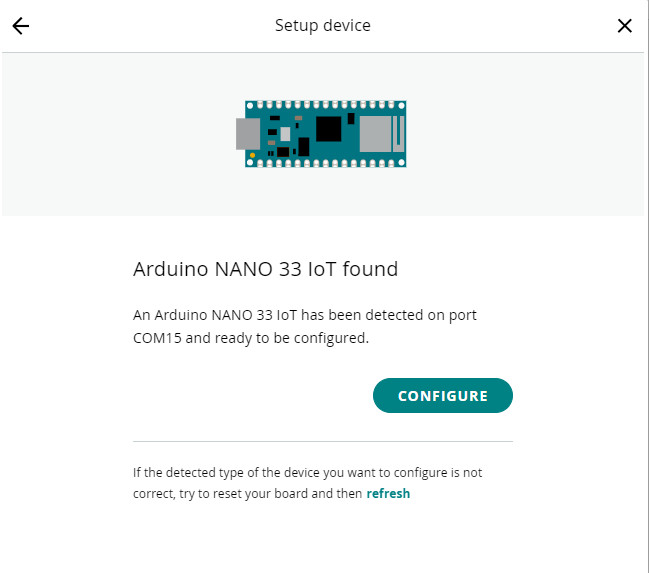
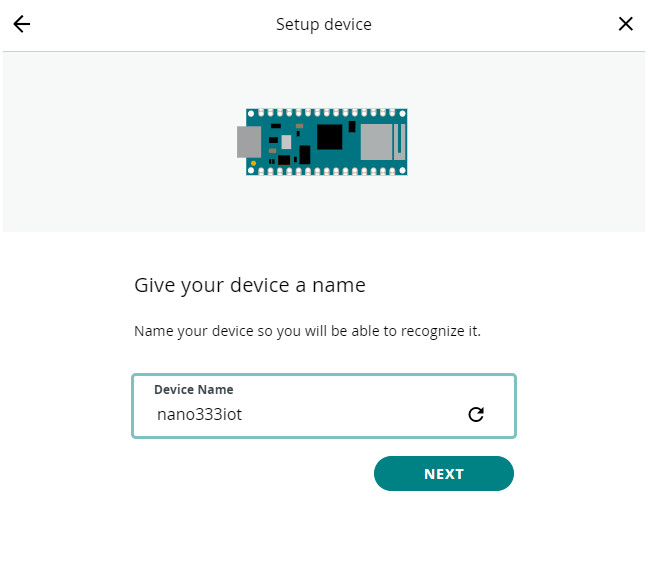
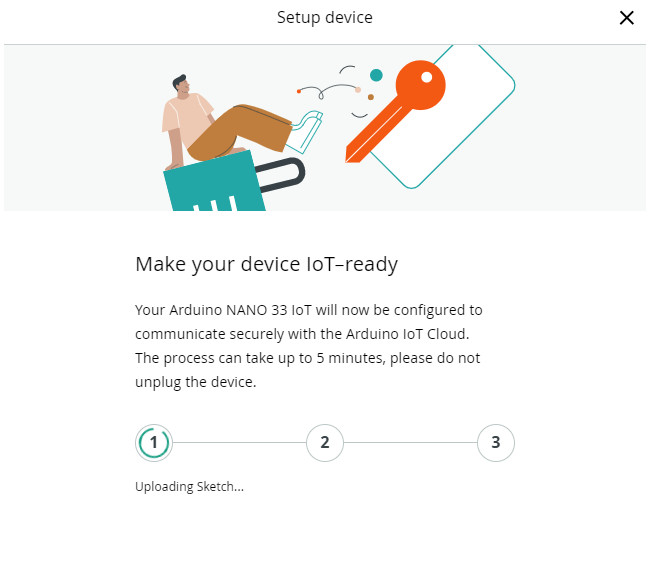

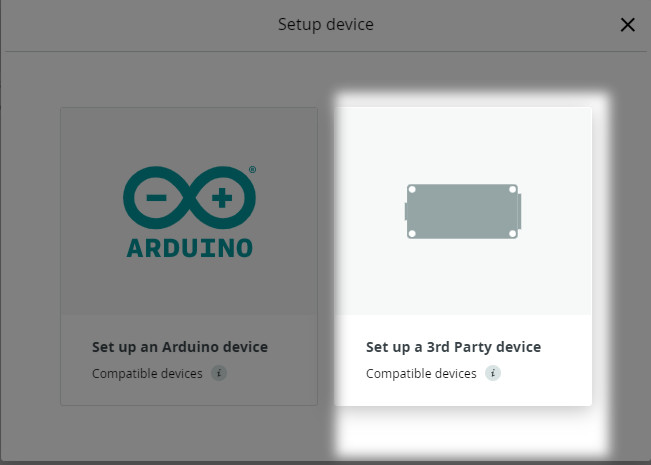
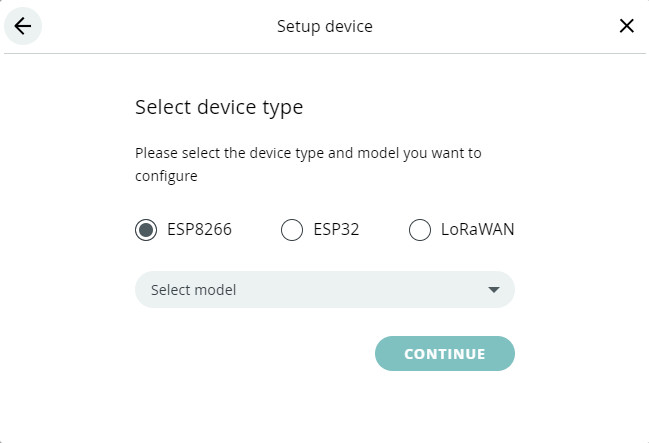
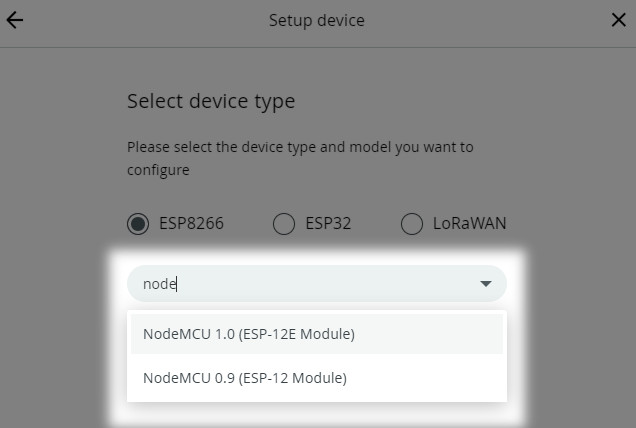
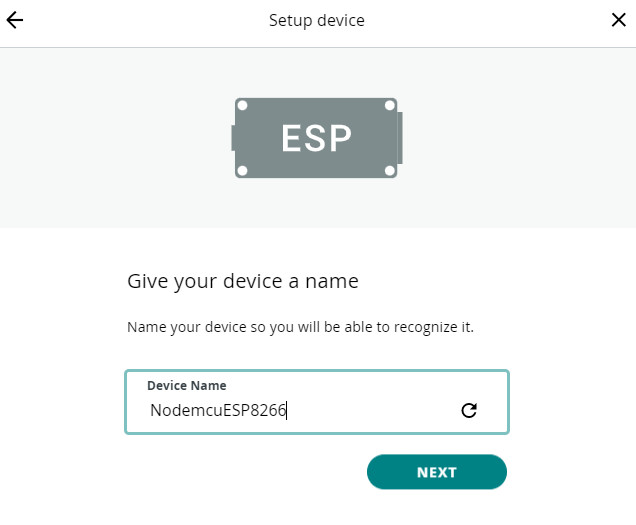
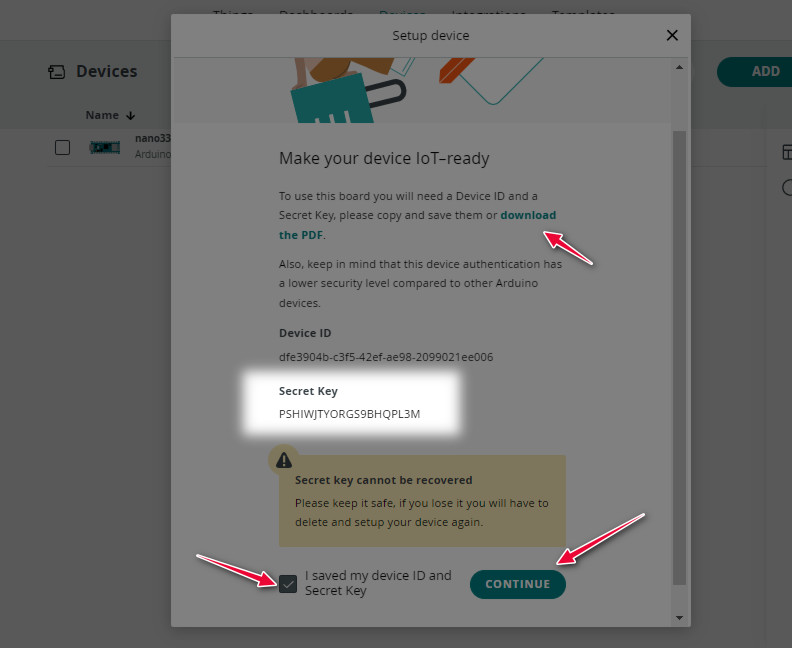
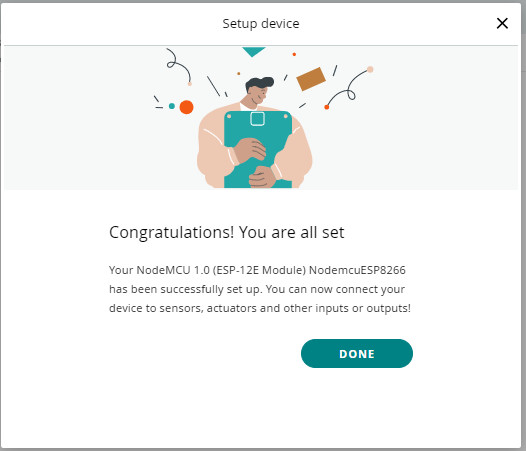
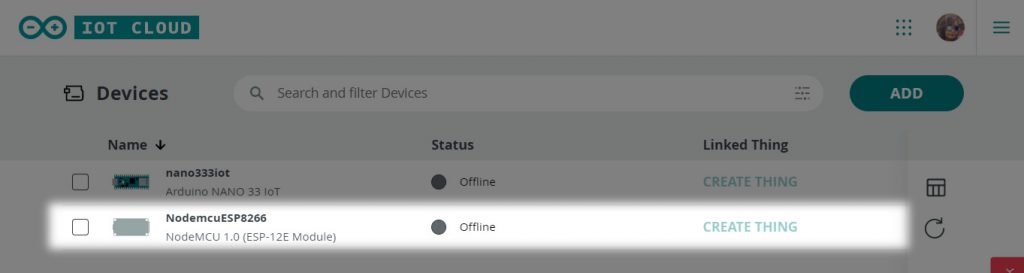
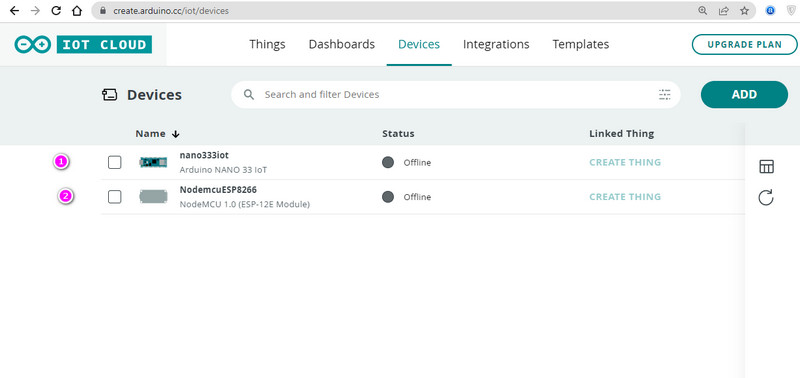
با سلام
آیا میتوان از برد Nodemcu CH340 استفاده کرد؟؟
با سلام
بله از لیست بردها بر روی Third Party کلیک کرده و عبارت Nodemcu را جست و جو و انتخاب کنید.
سلام
برای استفاده از این پلتفرم esp32 یا esp8266 را پیشنهاد میکنید؟
با سلام
هر دو برد تست شده و سرعت خوبی در ارسال و دریافت دیتا دارد. اما ESP32 بهتر است اما الزامی ندارد.
با سلام و خسته نباشید آیا میتونم از wemos استفاده کنم؟
با سلام
بله اگر تراشه از مدل esp8266 باشد میتوانید استفاده کنید.
با سلام
آیا امکان استفاده از esp32 فرهم است چون nodemcu چیست؟
با سلام
بله میتوانید استفاده کنید.
با سلام
آیا امکان اتصال همزمان دو دیوایس به پلتفرم است؟
با سلام
بله میتوانید دیوایس های محتلف را نصب کنید.
سلام
چه بردهایی از Arduino را میتوان برای این پلتفرم استفاده کرد؟
با سلام
از سری بردهای Arduino MKR و Arduino NANO 33 میتوانید استفاده کنید.
در ادامه لینک شده است. بررسی کنید.
خرید برد آردوینو nano 33 iot
سلام بر تیم دیجی اسپارک در همین آموزش دو دیوایس تعریف کردید آیا امکان اضافه کردن برد eSP32 هم هست؟
با سلام
بله از طریق بخش Device نوع برد را ESP32 انتخاب کنید.
با سلام
آیا امکان استفاده از برد ESP32 camera با دوربین برای این پلتفرم هست؟
با سلام
بله دقیقا در بخش Third party عبارت esp32 camera را سرچ کنید با اسم AI Thinker به شما نمایش میدهد.
چون این پلتفرم رو خود آردوینو ساخته آیا برای استفاده از بردهای ESP باز هم پشنهاد میشه؟ منظور سرعت و انتقال داده و کانکت شدنه
با سلام
بله در بخش third party تمامی بردهایی که توسط دیگر کمپانی ها توسعه یافته است، قرار گرفته شده است و میتوانید بدون مشکل از آن ها انتخاب و با پلتفرم کار کنید.
سلام و خسته نباشید
بابت معرفی پلتفرم ممنونم
چون بیس آردوینو هست نسبت به پلتفرم های دیگه قابل درک تره
با سلام
بله پلتفرم جذابی است و اگر تجربه ی کار با آردوینو داشته باشید بسیار ساده تر خواهد بود.
با سلام
سپاس از زحمات شما
آیا امکان خرید قطعات مناسب این پلتفرم هست؟ نمیدانم با چه ماژول هایی یادگیری را آغاز کنم
ممنون میشم راهنمایی کنید.
با سلام
در این خصوص کیت زیر را تهیه کنید.
کیت پلتفرم اینترنت اشیا ARDUINO IOT CLOUD
سلام بردهایی که نوشته lorawan دقیقا چه بردهایی هستن؟
با سلام
از بردهایی که از تکنولوژی لوراون استفاده میکنند با این پلتفرم سازگاری دارند.
سلام برای برد ESP32 چندین تولید کننده وجود داره؟ این موضوع چقدر در انتخاب برد در لیست مهمه؟ یا فقط چیپ مهمه؟
با سلام
در این خصوص لیست بردهای third Party برای هر برد مشخص است و اگر بر اساس تولید کننده ی خاصی باشد، مشخص شده است.